Správa komunity v aplikaci Viva Engage
Správci komunity spravují vzhled a členství v příslušných komunitách ve Viva Engage. Informace o správě souborů komunity a dalších prostředků najdete v tématu Správa komunitních prostředků Viva Engage.
Tip: Replikace aktualizací členství v komunitě, oprávnění nebo jiných nastavení provedených ve Viva Engage nebo Microsoftu 365 může trvat až 24 hodin. Počet členů může být kvůli životnímu cyklu uživatele nepřesný až po dobu 30 dnů.
Nahrání úvodní fotky
Titulní fotky můžou značit i ilustrovat účel vaší komunity. Správci komunity můžou nahrát fotku pro svoji komunitu na web nebo do mobilní aplikace.
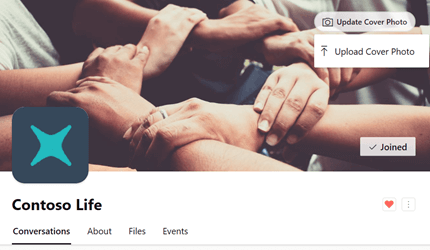
-
V záhlaví komunity vyberte Nahrát úvodní fotku.
-
V seznamu souborů vyberte obrázek, který chcete nahrát.
Soubor musí mít velikost 20 MB nebo méně a formát PNG, JPEG nebo ne animovaný obrázek GIF. Rozměry webové titulní fotky jsou 680 x 275 pixelů.
-
V záhlaví komunity vyberte titulní fotku.
-
V pravém horním rohu vyberte ikonu možností (...).
-
V seznamu souborů vyberte Pořídit fotku nebo Nahrát obrázek.
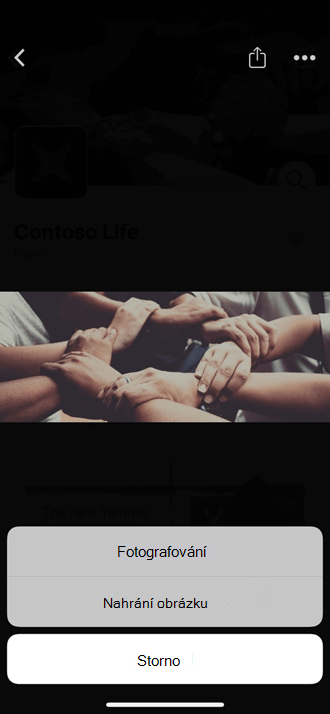
Pokud do komunity přidáváte velké skupiny, můžete použít soubor CSV. Podrobnosti najdete v tématu Přidání členů komunity pomocí souboru CSV.
-
Na domovské stránce komunity vyberte ikonu + na dlaždici Členové.
-
Lidi, které chcete přidat, vyhledejte tak, že do vyhledávacího pole zadáte jejich jméno.
Pokud chcete odebrat člena, vyberte ikonu možností (...) vedle jména osoby a vyberte Odebrat z komunity.
Poznámky:
-
Nativní režim:Při vytváření komunity můžete přidat až 19 členů (celkem 20 členů včetně autora komunity).
-
Ne nativní režim:Při vytváření komunity můžete přidat až 50 členů.
-
Omezení počtu členů v komunitě platí pouze při vytváření komunity. Podrobnosti najdete v tématu Limity ve službě Viva Engage.
Jako správce komunity můžete přiřadit více správců komunity. Komunity můžou mít až 100 správců.
Viva Engage ověřený správce může také přiřazovat správce komunity. Správce sítě Viva Engage může přiřadit správce komunity pro veřejnou komunitu. Pokud chcete přiřadit správce komunity pro soukromou komunitu, musí nejprve patřit do této komunity.
-
Na dlaždici Členové vyberte číslo vedle slova Členové. Otevře se panel členů.
-
Vyhledejte osobu podle jména nebo e-mailu.
-
Vyberte ikonu možností (...) vedle jména osoby a pak vyberte Nastavit jako správce.
Správci mají vedle své ikony hvězdičku, která se zobrazuje v části Členové. Správce komunity můžete zobrazit také v podokně O členech stránky.
Pokud jste správcem komunity pro soukromou komunitu, dostanete oznámení ve Viva Engage pokaždé, když někdo požádá o členství ve vaší komunitě.
-
Pokud chcete dostávat e-mailové oznámení pro každou žádost, přejděte do předvoleb e-mailových oznámení a vyberte Někdo žádá o připojení k soukromé komunitě, kterou spravuji. Postup najdete v tématu Povolení nebo zakázání e-mailových a telefonních oznámení.
Další informace
Vyhledejte kompletníseznam oprávnění pro správce komunity.










